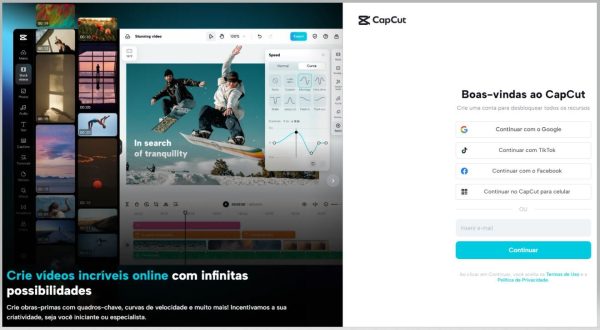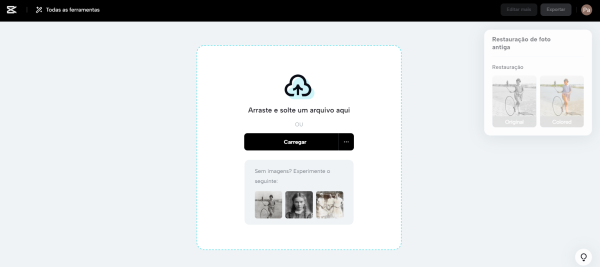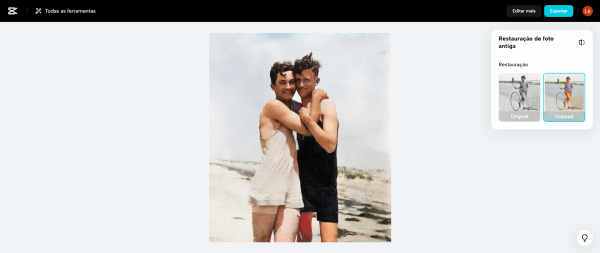Fotos nada mais são do que memórias capturadas de maneira física ou digital. Entre lembranças positivas ou negativas, é muito interessante conhecer maneiras de manter viva as experiências.
Quanto mais antiga uma fotografia, maior o seu valor como documento histórico. Infelizmente, o tempo delas é proporcional aos danos, o que significa que imagens históricas costumam se deteriorar. Com o advento de tecnologias de edição de fotos, esses efeitos podem ser revertidos completamente.
Isso é feito a partir de ferramentas de edição de imagem, como é o caso daqueles presentes no serviço CapCut Online. Se antes era necessário utilizar técnicas complexas e de difícil acesso para restaurar imagens do passado, atualmente basta que o usuário envie o documento original e faça alguns cliques.
Nesse texto nós vamos explicar o que é o serviço CapCut Online e como você pode utilizar a ferramenta de restauração dele com apenas 5 passos simples. Para executar a tarefa, basta acessar o site de um computador com navegador de internet e uma conexão estável. Tudo é rápido e simples!
Qual o programa mais indicado para restaurar fotos antigas?
Quando o assunto é restaurar fotos antigas, um programa sai na frente: o CapCut Online! Trata-se de um serviço online com ferramentas de edição de imagem e vídeo totalmente gratuitas. É necessário que o usuário se cadastre, mas não são pedidas quaisquer informações pessoais ou de pagamento.
O CapCut Online surge como uma alternativa interessante para quem nunca editou, considerando que diversas etapas que servem como obstáculo para editores iniciantes são eliminadas. Exemplos incluem a dispensa de baixar e instalar o programa e a facilidade de encontrar ferramentas e enviar arquivos.
Por esses e outros motivos, o CapCut Online é indicado tanto para tarefas pessoais quanto num contexto profissional. Você pode usá-lo para recuperar fotos de família ou trabalhar resgatando documentos históricos. Independentemente dos objetivos, as ferramentas são simples e ágeis.
Como restaurar fotos antigas com o CapCut Online em 5 passos
Como mencionamos nos parágrafos introdutórios, não existem restrições quanto ao sistema operacional e aos navegadores que utilizará para acessar o site do CapCut Online. Windows, Linux, macOS, Safari, Microsoft Edge, Google Chrome… Todos eles são compatíveis com o editor de fotos.
1 – Escaneie ou fotografe as imagens antigas
Embora essa tarefa não esteja diretamente relacionada com o CapCut Online, ela faz parte do tutorial, levando em conta que os resultados obtidos aqui afetarão como o programa irá recuperar a fotografia. Quanto mais nítida for a sua captura do documento, melhor será a restauração do CapCut Online.
O mais indicado é que escaneie o material, mas também é possível simplesmente fotografá-lo com uma câmera de boa qualidade. Feito isso, você salvará o resultado em formato de imagem, a qual será enviada ao CapCut Online. Não se preocupe: o serviço é compatível com dezenas de extensões.
2 – Acesse o site e crie uma conta
O próximo passo para restaurar fotos antigas no CapCut Online é acessar o site e criar uma conta. Para fazer isto, você só precisa fornecer dois dados: um e-mail válido e a data de nascimento. Assim que o cadastro for feito, o CapCut Online enviará uma mensagem de confirmação para o correio eletrônico.
Acesse o e-mail, clique no link que o site enviou e pronto! A sua conta será confirmada. Caso prefira, existe a opção de se conectar a contas do TikTok, Facebook ou Google. Lembre-se: essa etapa só é necessária no primeiro acesso, já que em todos os outros você precisará apenas fazer o login no site.
3 – Encontre a ferramenta adequada
Logo na página inicial do CapCut Online, você verá uma coluna do lado esquerdo. Nela, procure pela opção “ferramentas mágicas”. Clique e em seguida vá em “para imagens”. A ferramenta que procuramos aqui está sob o nome “restauração de foto antiga”. Selecione e aguarde a nova janela.
Na janela seguinte, você verá um botão pedindo que envie a foto, assim como duas opções: restauração original e colorida. As alternativas fazem o que o nome sugere, restaurando o arquivo de acordo com os seus interesses. Na “colorida”, o serviço automaticamente detecta cores compatíveis.
4 – Aguarde a conclusão do processo
Clique em “carregar” e envie a fotografia que deseja restaurar. Você também pode simplesmente arrastar o arquivo até a janela, caso prefira. Em todos os casos, o editor de fotos online do CapCut irá demorar apenas alguns segundos para carregar a imagem, dependendo do tamanho e da internet.
Após clicar nos botões da restauração mencionados no item anterior, o CapCut Online levará poucos segundos para concluir a tarefa. É importante que não feche a janela neste momento, do contrário precisará reiniciar o processo. Independentemente disso, a sua imagem original não é danificada.
5 – Exporte para o computador
O último passo é também o mais simples: a exportação! Basta selecionar a opção “exportar”, na parte superior direita da janela, e o download será imediato. A fotografia normalmente é salva na pasta “downloads” do seu navegador, mas isso depende das configurações do programa que está usando.
E é só isso! Caso deseje, é possível repetir o processo clicando no botão com o nome “substituir”, ao lado da imagem carregada. Isso permite que recupere múltiplas fotos sem precisar fechar a janela. O processo para restauração de cada uma é o mesmo explicado nos passos anteriores desse tutorial.
É válido mencionar que quanto melhor for a definição da imagem antiga, melhor será a restauração. Isto é: antes de começar a utilizar o programa, certifique-se de que o material escaneado é nítido, permitindo que a inteligência artificial da ferramenta do CapCut Online realize trabalhos excepcionais.